| The стрічки de Єдність Це вікна, спрямовані на відображення результатів пошуку файлів, програм чи іншої інформації з робочого столу Unity.
У цій збірці ми пропонуємо вам 10 найкращих лінз пункт Єдність які доступні для Ubuntu 11.10 Онейрічний Оцелот. |
Перш ніж встановлювати лінзи, потрібно додати PPA 'Super Lens' до своїх програмних джерел, щоб мати можливість встановити їх одним клацанням так, як ми їх представляємо в цій статті.
Щоб додати PPA, відкрийте нове вікно терміналу та введіть команди:
sudo add-apt-repository ppa: jsevi83 / unit
sudo add-apt-repository ppa: atareao / лінзи
Суду apt-get поновлення
Тепер ви можете встановити лінзи, які я представляю нижче.
Графічний дизайн
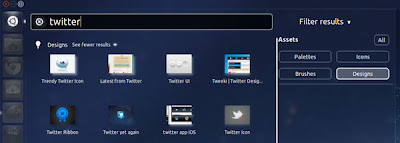
Об’єктив, спеціально розроблений для графічних дизайнерів, який пропонує допомогти знайти всі необхідні ресурси для максимального розвитку творчості. Він постачається з 4 категоріями пошуку: макетами, палітрами, піктограмами та пензлями. Щоб використовувати його, вам просто потрібно ввести пошукове слово в поле пошуку, і об’єктив покаже результати загалом або в будь-якій з обраних категорій.
Зв'язку
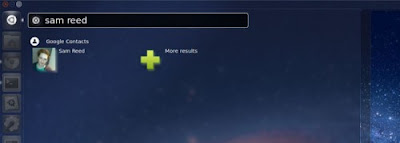
Об’єктив, який обмежений пошуком саме того, що вказує його назва, контактів. Введення імені повертає результати пошуку у ваших контактах Google.
Дівча-шибеник
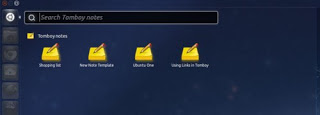
Об'єктив, спеціально розроблений для повернення результатів пошуку Tomboy Notes. Це також дозволяє шукати в тексті збережених нотаток. Щоб встановити цей об'єктив, потрібно спочатку додати його сховище через термінал за допомогою команд:
ppa: remi.rerolle / union-lens-tomboy
Flickr
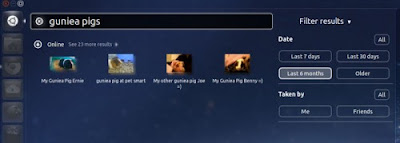
Якщо ви фотограф, цей об’єктив, призначений для пошуку зображень за допомогою Flickr, буде дуже корисним для вас, не залишаючи робочого столу. Для доступу до фотографій потрібен дозвіл.
Youtube
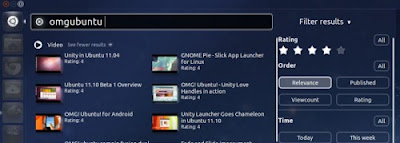
Шукайте відео на популярному веб-сайті YouTube зі свого робочого столу. Результати можна відфільтрувати за такими категоріями, як рейтинг, дата завантаження тощо.
міста
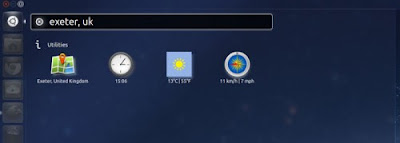
Це дозволяє шукати відповідну інформацію про міста та країни, наприклад, поточний час, погоду та посилання на Картах Google.
Torrents
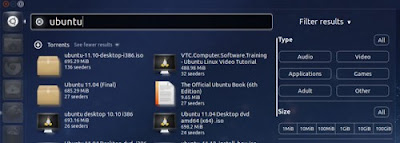
За допомогою нього ви можете легко шукати файли .torrent у базі даних The PirateBay. Він показує вам конкретну інформацію про файл, таку як його розмір, тип та інші.
Гвіббер
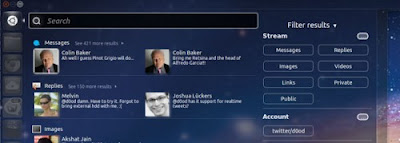
Якщо ви фанат клієнта мікроблогів Гвіббер Ви можете використовувати цю елегантну лінзу, яка виявляється ідеальним доповненням до програми. За допомогою об'єктива Gwibber ви можете переглядати повідомлення, відповіді, твіти, зображення та інший вміст із Twitter, і ви навіть можете шукати їх і застосовувати фільтри для уточнення ваших пошуків, безпосередньо з об'єктива та для одного чи кількох облікових записів. Єдиним його аналогом є те, що це може спричинити деяку затримку у відображенні вмісту.
Книги
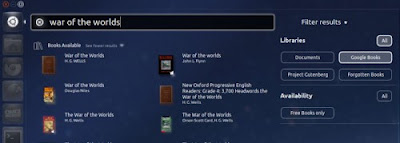
Якщо ви звикли завантажувати книги в цифровому форматі, книжкова лінза значно полегшить вам пошук, показуючи результати книг, доступних в Інтернеті безкоштовно та легально відповідно до вказаних вами критеріїв. Ви можете здійснювати пошук за авторами, назвами книг або конкретними джерелами, і об’єктив покаже результати, які можна натиснути, і вони перейдуть на сторінку, де можна завантажити. Якщо на вашому комп’ютері зберігається велика колекція книг, об’єктив також полегшить локальний пошук, і ви зможете швидко знайти будь-яку книгу, яку хочете прочитати.
Spotify
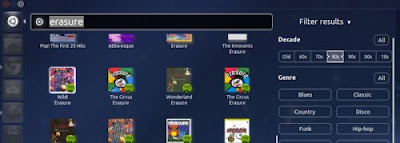
Хоча для музичної лінзи Unity вже є деякі сфери дії (Clementine, Grooveshark, Banshee), любителі музики будуть в захваті від можливості Spotify, яка дозволить їм шукати пісні за такими критеріями, як назва доріжки або виконавець, і показувати отримані результати з гігантської музичної бібліотеки Spotify. Натискання на результат негайно відкриє трек або альбом для відтворення.
Фуенте: О БОЖЕ МІЙ! Ubuntu
Дуже хороший пост, ті окуляри мені дуже послужили.
PS: Існує невелика помилка друку "sudo add-apt-repositoryppa: atareao / lenses"
у repositoryppa він повинен поєднуватися з пробілом, як репозиторій ppa.
це була маленька помилка 😀
Виправлено! Дякую!
Я не встановлений за допомогою цієї кнопки, чи можете ви розмістити команду для входу в термінал для встановлення?
Надто легко. Кожна кнопка переходить до посилання у наступному форматі:
apt: пакет
Отже, все, що вам потрібно зробити, це відкрити термінал і ввести
sudo apt-get встановити пакет
Де "пакет" - це назва пакета, який ви "скопіювали" за посиланням кнопки. 🙂
Сподіваюся, мені було ясно.
У будь-якому випадку, це має спрацювати, коли ти натискаєш кнопку ... Я вражений, що це не працює для тебе.
На здоров’я! Павло.
Про яку конкретно лінзу йде мова?
Коли я натискаю на кнопку, я вибираю програму, і єдиною програмою, яка дає мені можливість вибрати, є центр програмного забезпечення, і коли я приймаю, він каже, що його не знайшли, але добре встановлює його за допомогою sudo apt-get встановити, якщо він встановлює його для мене
Будь-хто, спробуйте кілька, і сталося те саме, із sudo apt-get install, якщо я міг би встановити їх, але коли я даю будь-яку з кнопок, що мають url apt: те ж саме трапляється і зі мною, виходить, це вибрати програму та це ставить мені центр програмного забезпечення як єдиний варіант, це нова установка ubuntu 11.10 Я встановив його вчора ввечері